2018年10月21日更新
LINE Payを出金しよう!現金に換金してATM・銀行口座で出金する方法!
LINEPayのチャージした残高を出金できるのをご存知ですか?LINEPayは本人確認をすれば決済時に使えるだけでなく、現金を換金してATMや銀行口座で出金することが可能です。今回はLINEPayで現金を換金して出金するまでの方法をまとめてみました。

目次
LINE Payを出金する、本人確認と上限金額
LINEPayは現金をチャージすることでチャージした残高分だけお支払いに使えるLINEのサービスで、スマホがあればLINEPay加盟店やLINESTOREなどで簡単に決済することができます。
そのため、基本的には現金をチャージして使うことが多いLINEPayですが、場合によってはLINEPayにチャージした現金を引き出したいときもあります。
「でもLINEPayはチャージしかできないんじゃないの?」と疑問を持つ方もいるかもしれませんが、LINEPayにはちゃんと現金を出金できる方法があります。
LINEPayで現金が出金できるようになると、どうしても現金が必要な場面などで役に立つのでぜひ活用してみてください。
まずはLINEPayで現金の出金に必要な本人確認についてご説明したいと思います。
本人確認すると何ができる
LINEPayの本人確認とはLINEPayの活用の幅を広げる場合に必要で、本人確認を済ませるとLINEPayの残高を銀行口座に出金することが可能になります。
LINEPayの残高を出金する銀行口座は指定することができ、複数の銀行口座を登録することも可能です。ただしLINEPayの残高を出金する場合には216円の手数料がかかります。
若干の手数料はかかりますが、LINEPayの残高を出金できるようになるともしものときなどに非常に便利です。
また、本人確認が終わるとLINEの友だちへ送金することも可能になります。ちなみに送金に関しては手数料は0円なのでかなりお得です。
LINEPayの送金を活用すれば離れた場所にいる友だちにも手数料などを払うことなく現金を送ることができます。ただし送金を利用する場合は送金する相手がLINEPayに登録しておく必要があります。
万が一、現金を送金する相手が送金後もLINEPayに登録しなかった場合、7日後には自動的に送金はキャンセルされるようになっているので安心です。
また、本人確認をしておくと他にもできることがあります。それはLINEPayの残高上限額のアップです。この残高上限額のアップはかなり大きく増えるので日頃からLINEPayを頻繁に活用している方にはうれしいことかもしれません。
ちなみに以前はLINEPayでの本人確認は運転免許証か健康保険証が必要でした。
ですが、こうした手続きは2017年の9月27日から廃止になり、銀行口座の登録のみで本人確認ができるようになりました。
上限金額 本人確認前 LINE Cashと確認後 LINE Money
LINEPayに本人確認前のアカウントと本人確認後のアカウントにそれぞれ"LINECash"、"LINEMoney"とタイプが分かれています。このアカウントのタイプによってLINEPayの残高上限額が変わってきます。
ちなみに"LINECash"は本人確認前で"LINEMoney"が本人確認後のアカウントになります。
LINECash(本人確認前)の残高上限額
LINEPayで本人確認を済ませていない場合の残高上限額は10万円までです。これはチャージするのも決済するのも一律10万円で、ローソンレジによるチャージのみ4万9000円です。
また、本人確認が済んでいないので現金の送金や残高を銀行口座へ出金することもできません。
LINEMoney(本人確認後)の残高上限額
LINEPayで本人確認を済ませると残高上限額は大幅に増えて100万円になります。ちなみにこの100万円という残高上限額は決済時だけのものでそれ以外でLINEPayを使う場合は少し違います。その残高上限額は以下のとおりです。
| ローソンレジ(チャージ) | 4万9000円 |
| セブン銀行ATM(チャージ) | 50万円 |
| コンビニ(チャージ) | 29万9000円 |
| 銀行口座連携(チャージ) | 10万円 |
| セブン銀行ATM(出金) | 1回/1日 1万円 |
| 銀行口座連携(出金) | 1回/1日 10万円 |
| 送金 | 1回/1日 10万円 |
以上がLINEPayで本人確認後の残高上限額になります。決済時の上限額以外はかなりバラつきがありますが、銀行口座への出金や現金の送金ができるようになるので、LINEPayの活用の幅を広げたい方はぜひ本人確認をしてみてください。
本人確認方法
LINEPayで本人確認する方法はとても簡単で、LINEPayに銀行口座の情報を登録するだけです。LINEPayに銀行口座の情報を登録するにはまずLINEPayの「設定」をタップします。
続いて設定の中に「本人確認」と書かれた項目があるのでそちらをタップします。
すると「本機能は本人確認(銀行口座登録)を行うことで、ご利用ただけます。」と画面に表示されるので、「本人確認」と書かれた項目をタップします。
本人確認をタップすると「銀行の選択」という画面に切り替わるので、LINEPayで現金を出金する際に使いたい銀行口座を選択します。
登録できる銀行口座はすべての銀行があるわけではないので注意しましょう。
LINEPayで現金の出金に使う銀行を選択すると「サービスをより安全にご利用いただくため、ユーザーの年齢によっては本人確認が必要になります。本人確認が完了するまでしばらく時間がかかる場合がありますのでご了承ください。」と画面に表示されるので「OK」をタップします。
続いてLINEPayの利用規約が画面に表示されます。一番下までスクロールさせて「同意します」をタップします。
同意しますをタップするとパスワード設定の画面に切り替わります。パスワードは6桁の数字のみで設定することができます。
ここでパスワードを入力します。
最後にLINEPayで現金の出金に使う銀行口座の登録をします。最後まで入力すれば完了です。これでLINEPayのアカウントタイプがLINECashからLINEMoneyに変わり、現金の出金などが可能になりました。
 LINE Payでコンビニ決済する方法!ローソンの決済はLINE Payを使おう
LINE Payでコンビニ決済する方法!ローソンの決済はLINE Payを使おうLINE Payを出金する、出金/送金と手数料
LINEPayで本人確認の登録が終われば残高を換金して銀行口座に出金したり、LINEの友だちに送金をすることができます。
先ほども説明しましたが、LINEPayの残高を換金して銀行口座へ出金する場合の手数料は216円。LINEの友だちへ送金する場合の手数料は0円です。
LINEPayをより便利に活用するために送金方法と出金方法を以下にまとめてみました。
送金方法
LINEPayで友だちへ送金する場合、最初に送金したい相手のトーク画面を出します。続いてトーク画面にある「+」のマークをタップします。
+マークをタップすると以下のような表示が出てくるので、「送金」と書かれた項目をタップします。
送金をタップすると「送金する」、「送金を依頼する」という2つの表示が出るので、「送金する」をタップします。「送金を依頼する」をタップすると自分が相手に送金するのではなく、自分に相手から送金してもらう依頼をトークメッセージで送ることになります。
送金する場合は間違えないようにしましょう。
続いて送金する金額を入力する画面に切り替わります。希望の送金額を入力して「次へ」をタップします。ここに入力した送金額はLINEPayの残高から換金されます。
先ほど登録した銀行口座からの引き落としではありません。また、送金できる金額はLINEPayの残高分だけになります。
最後に相手に送るメッセージと画像を選択して「送金」をタップすればOKです。送金はトークルームの画面にも表示されるので、送金した側も送金された側も確認することができます。
出金方法と手数料
続いてLINEPayの残高を換金して銀行口座に出金する方法をご紹介したいと思います。まずはLINEPayの画面から「設定」をタップします。
設定を開いて少し下にスクロールしていくと「出金」と書かれた項目があるのでそちらをタップします。
続いて本人確認の時に登録した銀行口座をタップします。新規口座を新たに登録する場合は下にある「新規口座の登録」をタップします。
土日などで銀行がお休みの場合は、LINEPayの残高を換金して銀行口座に出金することはできません。その場合以下のような表示がされます。
「以下の理由で、利用が制限されています。銀行の営業時間終了。利用可能時間:平日09:00~15:00」
このような表示が出た場合は銀行口座を使ったLINEPayの残高の換金はできません。
最後に換金する金額を入力して一番下にある「確認」を押せば指定した銀行口座にLINEPayの残高を換金することができます。
ですが、LINEPayの出金方法でひとつ注意してほしいのが残高の確認です。先ほども説明しましたが、出金手数料は1回につき216円かかります。
また、LINEPayの最低出金額は1000円からなので換金する際は最低でもLINEPayの残高が1216円ないといけないので注意しましょう。
もしLINEPayの残高を換金しようしてもできない場合は、一度残高を確認してみる必要があります。
LINEPayカードでも出金することができる
LINEPayで出金をするにはスマホなどの端末を使わなくてもLINEPayカードで出金する方法もあります。これにはLINEPayカードが必要になってくるので、事前にLINEPayカードを申し込んでおく必要があります。
LINEPayカードの申し込み方はまずLINEPayの画面から「設定」をタップします。
続いて設定の中に「LINEPayカード」と書かれた項目があるのでそちらをタップします。
するとLINEPayカードの申し込み画面に切り替わるのでお好きなデザインを選んで「次へ」をタップします。
続いて自分の名前を入力して「次へ」と書かれた項目をタップします。
あとは住所を入力して「確認」をタップすればOKです。これでLINEPayカードの申し込みは完了しました。LINEPayカードは1週間~2週間ほどで届くようになっています。
ただし、LINEPayカードが届いたあともやらなければいけないことがひとつあります。
LINEPayカードが手元に届いたらまずはLINEPayカードを利用するための手続きが必要になってきます。これをしていないとLINEPayカードが使えないので注意しましょう。
まずLINEPayの画面から「LINEPayカードの利用開始手続き」と書かれた項目をタップします。
すると利用開始手続きの画面に切り替わるので必要項目を入力していきます。まずはLINEPayカードの裏面に記載されているお客様番号を上の空欄に入力していきます。
お客様番号はLINEPayカードの裏面のバーコードの上に記載されている15桁の数字です。お客様番号を入力したら続いてセキュリティコードを下の空欄に入力していきます。
セキュリティコードはLINEPayカードの裏面にある署名欄に記載されている数字の末尾3桁の数字です。お客様番号とセキュリティコードは間違いのないように入力しましょう。
入力が済んだら一番下にある「次へ」をタップすることでLINEPayカードの利用開始手続きが終了します。
 LINE Payにクレジットカードを登録・チャージする方法!ポイントをお得に貯めよう
LINE Payにクレジットカードを登録・チャージする方法!ポイントをお得に貯めようLINE Payを出金する、コンビ二(セブン銀行ATMで出入金)
LINEPayの残高を換金して銀行口座に出金するにはセブン銀行ATMも活用することができます。セブン銀行ATMはセブンイレブンの店舗ならどこにでもあり、駅や商業施設など様々な場所に設置されています。
また、セブン銀行ATMならLINEPayの残高を換金する方法以外にLINEPayに現金をチャージする方法もあります。セブン銀行ATMはLINEPayを使う上でかなり便利なんですね。
ただし、セブン銀行ATMを使ってLINEPayの残高を換金する場合、銀行口座へ出金するときと同様に手数料はかかってくるので注意しましょう。
ちなみに登録した銀行口座以外の出金方法としてはセブン銀行ATMでの出金方法しかありません。その他のコンビニなどに設置されているATMでは出金操作はすることができません。
スマホ(コード)でチャージ
まずはお近くのセブンイレブンの店舗に行ってセブン銀行ATMの前に立ちましょう。セブン銀行ATMのトップ画面に「スマートフォン出金・入金」と書かれた項目があるのでそちらをタッチします。
すると画面に大きくQRコードが表示されるのでそちらをお使いのスマホで読み取ります。表示されたQRコードを読み取るにはLINEPayを使います。
まずはLINEPayの画面から「チャージ」と書かれた項目をタップします。
チャージをタップするとチャージする方法の一覧が表示されるので「セブン銀行ATM」と書かれた項目をタップします。
すると以下のような画面に切り替わるので一番下にある「次へ」をタップします。
次へをタップするとコードリーダーに切り替わるので、セブン銀行ATMの画面に表示されているQRコードを読み取ります。
QRコードを読み取るとスマホの画面に4桁の数字が表示されます。その4桁の数字をセブン銀行ATMに入力します。その後、チャージする金額の分だけセブン銀行ATMに現金を投入すればチャージ完了です。
ちなみにチャージには手数料はかからないので安心してください。
LINE Pay カードでチャージ
続いてLINEPayカードを使ってチャージする方法をご紹介します。まずはセブン銀行ATMにLINEPayカードを差し込みます。
LINEPayカードを入れるとLINEPayの取引画面に切り替わるので、「ご入金」と書かれた項目をタッチして画面の指示に従うだけです。
あとは先ほどと同様にチャージしたい金額の分だけ、現金をセブン銀行ATMに投入するだけでチャージ完了です。本人確認で銀行口座を登録しておけばセブン銀行ATMを使ったチャージは1回で50万円まで可能です。
スマホ(コード)で出金
続いてスマホを使ってLINEPayの残高を出金する方法をご紹介します。これはチャージしたときと同じようにセブン銀行ATMの「スマートフォン出金・入金」をタッチします。
その後、チャージのときと同じように画面にQRコードが表示されるので、それをLINEPayを使って読み取ります。まずはLINEPayの画面から「設定」をタップします。
続いて設定の中にある「出金」と書かれた項目をタップします。
続いて出金用の銀行口座を選択する画面に切り替わるので、一番上にある「セブン銀行ATM」をタップします。
するとセブン銀行ATMでLINEPayの残高を出金する方法が表示されるので、そのまま一番下にある「次へ」をタップします。
すると先ほどのチャージのときと同じようにコードリーダーが起動するので、セブン銀行ATMの画面に表示されているQRコードを読み取りましょう。
QRコードを読み取ると先ほどのチャージのときと違って、スマホの画面に2種類の数字が表示されます。上に表示されているのが、「企業番号」で下に表示されているのが「認証番号」です。
まずは上に表示されている企業番号をセブン銀行ATMに入力します。
その後、下に表示されている認証番号を入力します。あとは画面の操作に従って希望の金額を出金することができるようになります。
ただ、先ほど説明したように登録した銀行口座へ出金するときと同様に216円の手数料はかかってくるので、事前にLINEPayの残高を確認しておきましょう。
LINE Pay カードで出金
LINEPayカードで出金するときも先ほどのチャージと同様にセブン銀行ATMにLINEPayカードを差し込みます。
LINEPayの取引画面に切り替わるので「ご出金」と書かれた項目をタッチして、あとは画面の操作にしたがっていくだけです。
セブン銀行ATMでの出金限度額は1日1万円です。入金額は50万円ととても大きな金額でしたが、出金に関しては1万円まで出金することができません。
また、セブン銀行ATMからLINEPayカードで出金する場合でも手数料は216円かかります。上限の1万円を出金する場合は手数料と合わせてLINEPayの残高が最低10216円ないと出金することができないので注意しましょう。
 LINE Payカードの使い方とメリット/デメリット!還元率・申し込み・チャージ方法も解説
LINE Payカードの使い方とメリット/デメリット!還元率・申し込み・チャージ方法も解説LINE Payを出金する、銀行口座に出金する方法と時間
LINEPayの残高を銀行口座に出金する場合、登録している銀行の営業時間や営業日が関わってきます。先ほども少し説明しましたが、土日祝日などで銀行がお休みの日や営業時間外ではLINEPayの残高を銀行口座に出金することはできません。
上の画像のように銀行がお休みの場合や営業時間外の場合はLINEPayで出金操作をすると画面に「利用制限のご案内」と表示されるようになっています。
また、この画面には登録した各銀行機関の営業日や営業時間が表示されるようになっています。土日などで手数料が高い代わりに出金できるといったこともありません。
ですが、セブン銀行ATMでの出金に関しては通常の銀行口座での出金とは少し違います。
セブン銀行ATMを使ってLINEPayの残高を出金する場合には、基本的に手数料さえ払えば平日でも土日祝日でも24時間いつでも出金することが可能です。
これはLINEPayカードを使ってセブン銀行ATMから出金する場合も同じです。また、セブン銀行ATMを使ってLINEPayへチャージする場合も同様に平日でも土日祝日でも24時間チャージすることができます。
当然、チャージに手数料などは一切かかりません。セブン銀行ATMを活用すればいつでも好きな時にチャージも出金もどちらでもできるので、急いでいる場合にも非常に助かります。
ただし、セブン銀行ATMがメンテナンスなどで使えない場合には、LINEPayへのチャージも出金もすることができないので注意しましょう。
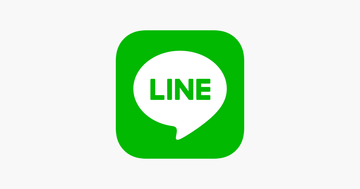 LINEプリペイドカードの使い方!スタンプで買う方法やチャージの仕方は?
LINEプリペイドカードの使い方!スタンプで買う方法やチャージの仕方は?LINE Payを出金する、送金と割り勘
LINEPayで本人確認をして銀行口座を登録すると、送金や割り勘といった機能を使えるようになります。送金や割り勘を使えば煩わしいお金のやり取りもスムーズです。
食事代を友だちに立て替えてもらった場合にあとで食事代を送金したり、みんなで飲み会をLINEPayで割り勘にして代表者に送金したりすることができます。
送金と送金依頼
先ほど送金方法はお伝えしましたが、LINEPayの送金機能にはもうひとつ送金依頼というものがあります。
送金依頼は指定した相手にLINEのトークメッセージで送金を依頼する方法で、送金依頼には送金の金額、一言メッセージと送金依頼専用のメッセージカードをトークメッセージに送ることができます。
送金依頼をするにはまず送金依頼をする相手のトーク画面を開いて「+」マークをタップします。
続いて「送金」と書かれた項目をタップします。
すると「送金する」、「送金を依頼する」と書かれた項目が表示されるので、「送金を依頼する」とタップします。自分から相手に送金する場合は「送金する」をタップしましょう。
送金を依頼する画面に切り替わるので、いくら送金してほしいか金額を入力して一番下にある「次へ」をタップします。
最後に送金依頼のメッセージを入力して、その下にあるメッセージカードを選択して「送金を依頼する」をタップすればOKです。これで相手に送金を依頼することができました。
送金依頼は送金依頼をした相手と自分のトーク画面に表示されます。
割り勘機能とLINEグループ
LINEPayの割り勘機能は指定した相手に割り勘依頼をすることができる機能で、LINEグループなど複数人に送金依頼をすることができます。
飲み会や旅行先などで一人がみんなの代金を支払ったあとにLINEPayの割り勘機能を使って割り勘をすれば、現金のやり取りをすることなく、スムーズに立て替えた代金を支払ってもらうことが可能です。
LINEPayの割り勘機能も送金と同様に割り勘依頼をした相手がLINEPayに登録している必要があります。
割り勘依頼をされた相手はLINEPayを使って送金してくれるので、会計時にクレジットカードで支払って引き落とし口座に現金が必要な場合は、LINEPayから引き落とし口座に出金することでみんなから集めたお金で支払いを済ませることができます。
送金や割り勘機能があればLINEPayの用途がかなり広がるので、LINEPayを今後積極的に活用していきたい方は本人確認しておいたほうがいいでしょう。
割り勘機能を使うにはまずLINEPayの画面から「割り勘」をタップします。
すると割り勘依頼をする相手を選択する画面に切り替わるので、割り勘依頼をする相手をタップします。
割り勘依頼をする相手を選択したら一番下にある「選択」をタップします。
続いて割り勘する合計金額を入力していきます。例えば会計のときに1000円支払ったのなら1000円と入力します。
金額を入力すると一人当たりいくらで割り勘するのかが表示されるようになっています。合計金額を入力すればあとは勝手に計算してくれるので、支払った金額だけ入力すればOKです。
合計金額の入力が終われば一番下にある「次へ」をタップします。
あとは送金のときと同じようにメッセージの入力とメッセージカードを選択して一番下にある「割り勘」をタップすれば、割り勘したい相手に割り勘依頼のトークメッセージを送信することができます。
また、下の画像にある「写真」と書かれた部分をタップすれば画像を添付することができるので、お会計時のレシートなどを写真に撮って添付すればわかりやすくていいかもしれません。
ちなみに割り勘は基本的には送金と同じなので、出金などとは違って手数料は一切かかりません。
いかがでしたか?LINEPayにチャージした現金を出金するには本人確認が必要ですが、一度本人確認をしてしまえばLINEPayの使う幅が大きく広がります。
送金や割り勘機能も人付き合いが多い方にはとても役立ちます。ぜひ活用してみてください。




































































